

L'Arcserve UDP Agent (Windows) consente di specificare le seguenti preferenze di aggiornamento:
Segui questi passi:
Verrà visualizzata la finestra di dialogo Aggiornamenti.
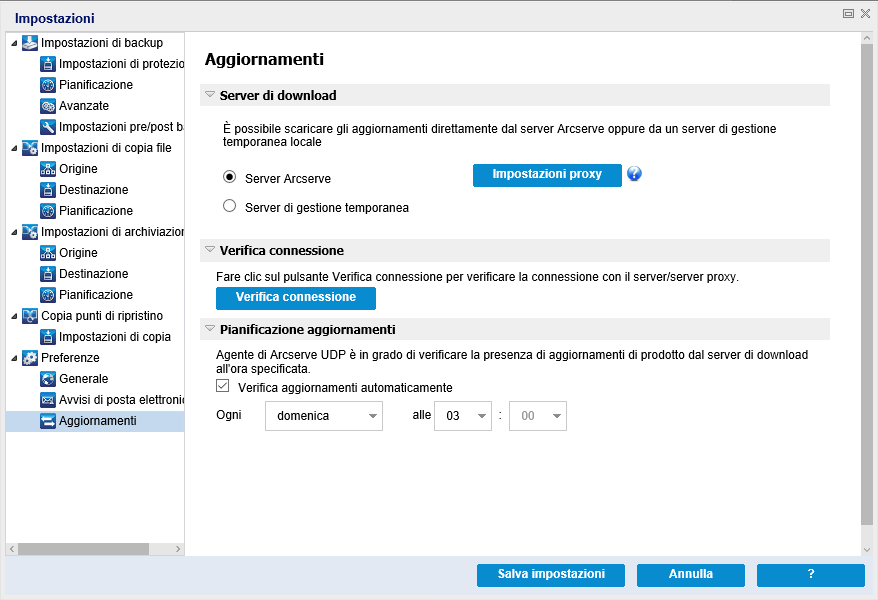
Indica il server di origine da cui l'Arcserve UDP Agent (Windows) scarica gli aggiornamenti disponibili.
È possibile utilizzare questa opzione per impostare il download degli aggiornamenti dell'Arcserve UDP Agent (Windows) dal server Arcserve direttamente sul server locale.
Si tratta dell'impostazione predefinita.
È possibile utilizzare questa opzione per specificare il server da utilizzare come server di gestione temporanea.
Specificando più server di gestione temporanea, il primo server elencato verrà designato come server di gestione temporanea primario. Si tratta del primo server di gestione temporanea a cui Arcserve UDP Agent (Windows) cercherà di connettersi. Se per qualsiasi motivo il primo server elencato non fosse disponibile, il successivo server in elenco diventerà il server di gestione temporanea primario. La stessa sequenza verrà mantenuta fino a quando l'ultimo server elencato diventerà il server di gestione temporanea primario. L'elenco dei server di gestione temporanea è limitato a un massimo di 5 server.
Gli aggiornamenti dell'Arcserve UDP Agent (Windows) verranno scaricati dal server Arcserve direttamente sulla posizione del server di gestione temporanea specificata. Dopo il download degli aggiornamenti sul server di gestione temporanea, sarà possibile scaricare tali aggiornamenti dal server di gestione temporanea su un server client. Se si seleziona il percorso del server di gestione temporanea, sarà necessario specificare anche il nome host o l'indirizzo IP di tale server con il numero di porta corrispondente.
Il server client locale specificato dovrà essere diverso dal server di gestione temporanea. In caso contrario, la configurazione non sarà valida, in quanto il server di gestione temporanea non può connettersi a se stesso per acquisire e scaricare gli aggiornamenti disponibili. Qualora di provasse ad utilizzare il proprio server client locale come server di gestione temporanea, verrà visualizzato un messaggio di errore.
Nota: Non è possibile scaricare gli aggiornamenti di Arcserve UDP Agent (Windows) da un server di gestione temporanea se in esso è abilitato il protocollo HTTPS per la comunicazione Web.
Nota: L'opzione Server proxy è disponibile solo se si seleziona il server Arcserve come server di download.
Selezionare Impostazioni proxy per specificare se si desidera scaricare gli aggiornamenti dell'Arcserve UDP Agent (Windows) mediante un server proxy. Un server proxy funge da intermediario tra il server di download (di gestione temporanea o client) e il server Arcserve, al fine di garantirne la protezione, il miglioramento delle prestazioni e il controllo amministrativo. Le impostazioni immesse verranno utilizzate per la connessione al server Arcserve dal quale il server di download acquisirà gli aggiornamenti.
Selezionando questa opzione, verrà visualizzata la finestra di dialogo Impostazioni proxy.
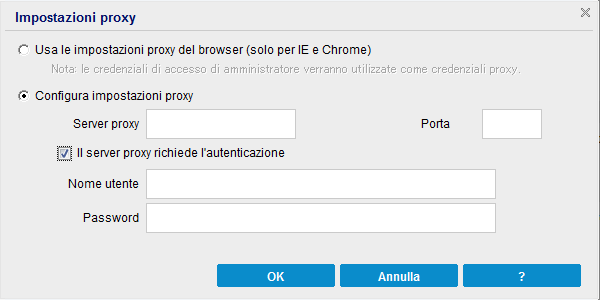
Questa opzione è applicabile soltanto per Windows Internet Explorer (IE) e Google Chrome.
Se questa opzione è selezionata, l'Arcserve UDP Agent (Windows) rileva e utilizza automaticamente le stesse impostazioni proxy applicate al browser per stabilire la connessione al server Arcserve e acquisire le informazioni di aggiornamento dell'Arcserve UDP Agent (Windows).
Se questa opzione è selezionata, abilita la connessione del server proxy specificato al server Arcserve per le informazioni sugli aggiornamenti dell'Arcserve UDP Agent (Windows). Se si seleziona questa opzione, è necessario includere anche l'indirizzo IP (o il nome del computer) del server proxy e il numero di porta corrispondente utilizzati dal server proxy per la connessione a Internet.
Inoltre, sarà possibile specificare se il server proxy richiede l'autenticazione. Se selezionata, infatti, l'opzione indica che sono necessarie informazioni di autenticazione (ID utente e password) per l'utilizzo del server proxy.
Nota: Il nome utente del dominio deve essere completo e presentare il formato <domain name>\<user name>.
Consente di verificare le seguenti connessioni e visualizzare un messaggio di stato al completamento:
Nota: La verifica di connessione viene eseguita automaticamente all'avvio della finestra di dialogo delle preferenze di aggiornamento dalla pagina principale. Durante questa verifica automatica, verrà controllato lo stato di connessione più recente del server di download configurato precedentemente (server Arcserve o server di gestione temporanea, a seconda della selezione effettuata). Se sono stati configurati più server di gestione temporanea, la verifica automatica verrà eseguita su tutti i server di gestione temporanea per acquisire lo stato di connessione più recente.
Indica quando verificare la presenza (e scaricare) eventuali nuovi aggiornamenti dell'Arcserve UDP Agent (Windows).
Nota: L'impostazione predefinita per il giorno o l'ora di esecuzione automatica di queste verifiche viene assegnata dall'Arcserve UDP Agent (Windows) in modo casuale al momento dell'installazione. Dopo l'installazione, è possibile utilizzare l'impostazione Pianificazione aggiornamenti per modificare la data di esecuzione delle verifiche.
Per impostazione predefinita, qualora risultasse disponibile un nuovo aggiornamento, l'Arcserve UDP Agent (Windows) procede automaticamente a scaricarlo.
Nota: Se configurate, si riceveranno notifiche di posta elettronica quando la verifica pianificata rileva la presenza di nuovi aggiornamenti. Inoltre, si riceveranno notifiche di posta elettronica anche in caso di errori durante la verifica o il download degli aggiornamenti.
Nota: Se l'Arcserve UDP Agent (Windows) è gestito dalla console di Arcserve UDP, l'opzione Verifica aggiornamenti automaticamente è disabilitata. È tuttavia possibile verificare gli aggiornamenti dalla Console di Arcserve UDP e distribuire gli aggiornamenti in remoto sull'Arcserve UDP Agent (Windows).
Le impostazioni vengono salvate.
|
Copyright © 2016 |
|